Pregunta
Problema: ¿Cómo cambiar la ubicación de la carpeta OneDrive en Windows 10?
Guardo muchos archivos en OneDrive y solo recientemente noté que la carpeta de OneDrive, que se encuentra en la unidad C:, a menudo carece de espacio libre. ¿Es posible cambiar la ubicación de la carpeta OneDrive? Creo que eso resolvería mi problema.
Respuesta resuelta
OneDrive es un almacenamiento en la nube gratuito, que viene incluido con el sistema operativo Windows 10. Si bien existen muchas utilidades alternativas de almacenamiento en línea, los usuarios de Windows se acostumbran cada vez más a OneDrive debido a su simplicidad y multifuncionalidad. Aunque su tarea principal es permitir que las personas carguen, almacenen y compartan archivos en Internet, proporciona características adicionales como la sincronización con la personalización visual, los temas, la configuración de la aplicación, Microsoft Edge, el historial, las contraseñas guardadas, la configuración de Xbox One, Windows 8.1, Windows 10 y Windows Phone. Además, este almacenamiento en la nube se puede utilizar para iniciar sesión en Windows 10, Office 365 y otros servicios en línea de Microsoft.
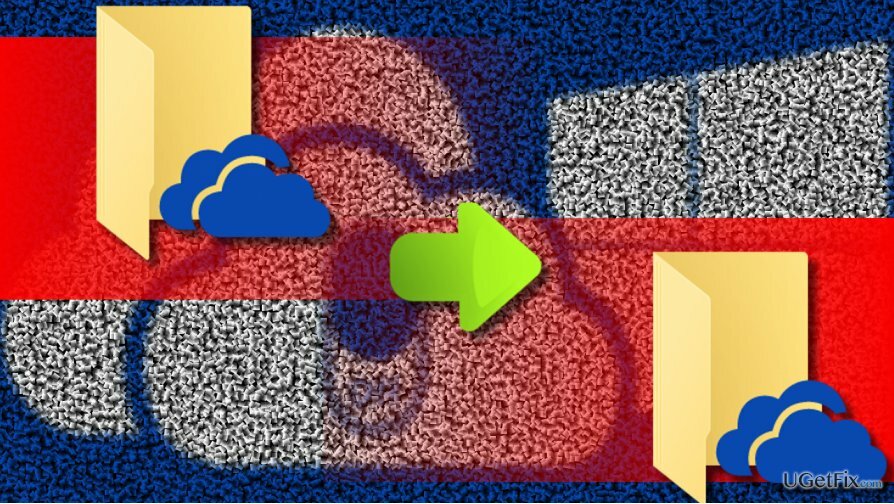
A veces, las personas encuentran problemas con OneDrive, por ejemplo, un alto uso de CPU por parte de OneDriveSetup.exe o la intervención de OneDrive al iniciar Microsoft Office. La carpeta de OneDrive también puede convertirse en un problema. Pocas personas informaron que C: drive a menudo se queda sin espacio libre. Este problema puede ser provocado por la carpeta de OneDrive, que de forma predeterminada se encuentra dentro del perfil del usuario en la unidad del sistema, por ejemplo: C: \\ Usuario \\ Sergey \\ OneDrive. En este caso, una solución adecuada sería cambiar la ubicación de la carpeta de OneDrive y no explicaremos cómo hacerlo correctamente.
Cambiar la ubicación de la carpeta de OneDrive en Windows 10
Para restaurar el máximo rendimiento de su computadora, debe comprar una versión con licencia de Reimagen Reimagen software de reparación.
- Inicie OneDrive y cierre sesión.
- Haga clic derecho en el Icono de OneDrive en la bandeja del sistema.
- Abierto Avanzado pestaña y haga clic en el Desvincular esta PC opción. Sin desvincular OneDrive de la PC actual, no podrá mover su carpeta.
- Ahora haga clic derecho en Clave de Windows y abrir Explorador de archivos.
- Copiar y pegar %perfil del usuario% en la barra de direcciones y presione Ingresar.
- Seleccione Carpeta OneDrive en su carpeta de perfil de usuario.
- Ampliar la Mover a y seleccione la ubicación que desea usar para almacenar la carpeta de OneDrive.
- O abra la carpeta de OneDrive, selecciónela y presione Ctrl + X tecla de acceso rápido.
- Luego navegue hasta la ubicación a la que desea mover la carpeta y presione Ctrl + V tecla de acceso rápido.
- Una vez que todos los archivos se muevan a la nueva ubicación, abra OneDrive y configure su cuenta.
- Ingrese su contraseña cuando se le solicite.
- En la página siguiente, haga clic en Cambiar locación y seleccione la nueva ubicación que asignó para mantener la carpeta de OneDrive.
- Guarde los cambios y listo.
Optimice su sistema y hágalo funcionar de manera más eficiente
¡Optimice su sistema ahora! Si no desea inspeccionar su computadora manualmente y tiene dificultades para tratar de encontrar problemas que la ralentizan, puede usar el software de optimización que se enumera a continuación. Todas estas soluciones han sido probadas por el equipo de ugetfix.com para asegurarse de que ayuden a mejorar el sistema. Para optimizar su computadora con un solo clic, seleccione una de estas herramientas:
Oferta
¡hazlo ahora!
Descargaroptimizador de computadoraFelicidad
Garantía
¡hazlo ahora!
Descargaroptimizador de computadoraFelicidad
Garantía
Si no está satisfecho con Reimage y cree que no pudo mejorar su computadora, ¡no dude en contactarnos! Por favor, danos todos los detalles relacionados con tu problema.
Este proceso de reparación patentado utiliza una base de datos de 25 millones de componentes que pueden reemplazar cualquier archivo dañado o faltante en la computadora del usuario.
Para reparar el sistema dañado, debe adquirir la versión con licencia de Reimagen herramienta de eliminación de malware.

Para permanecer completamente anónimo y evitar que el ISP y el gobierno de espionaje en ti, deberías emplear Acceso privado a Internet VPN. Le permitirá conectarse a Internet mientras es completamente anónimo al cifrar toda la información, evitar rastreadores, anuncios y contenido malicioso. Lo más importante es que detendrá las actividades de vigilancia ilegal que la NSA y otras instituciones gubernamentales están realizando a sus espaldas.
Circunstancias imprevistas pueden ocurrir en cualquier momento mientras se usa la computadora: puede apagarse debido a un corte de energía, un La pantalla azul de la muerte (BSoD) puede ocurrir, o las actualizaciones aleatorias de Windows pueden aparecer en la máquina cuando se fue por algunos minutos. Como resultado, es posible que se pierdan sus tareas escolares, documentos importantes y otros datos. A recuperar archivos perdidos, puede usar Recuperación de datos Pro - busca copias de archivos que todavía están disponibles en su disco duro y los recupera rápidamente.